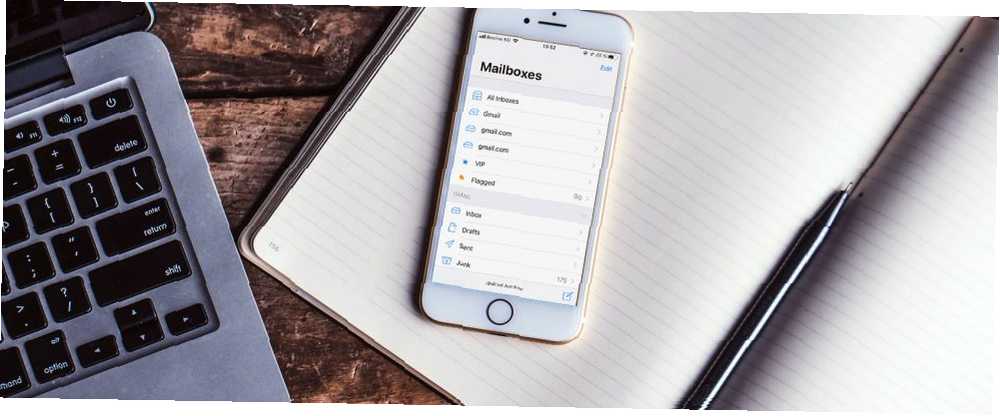
Joseph Goodman
0
5005
1276
Istnieje wiele uzasadnionych powodów, aby zablokować nadawcę wiadomości e-mail. Może są nieznośnym oszustem, może wysyłają ci nieistotne komunikaty prasowe, a może są starym znajomym, z którym po prostu nie chcesz się już rozprawiać.
Niestety blokowanie adresu e-mail na urządzeniu z systemem iOS - iPhone'ie lub iPadzie - nie jest tak proste, jak byś tego chciał. Prawdopodobnie dlatego musieliście przeszukać sieć w poszukiwaniu odpowiedzi i dlatego jesteście teraz tutaj.
Na szczęście pomoc jest pod ręką. Przyjrzyjmy się, jak blokować wiadomości e-mail na telefonie iPhone.
Dlaczego nie mogę zablokować korzystania z poczty??
Aplikacja Apple Mail to podstawowy, ale przydatny klient poczty e-mail. Został zaprojektowany z myślą o wielu dostawcach poczty e-mail, więc nie ma jednego uniwersalnego podejścia do blokowania poczty. Sposób, w jaki każdy dostawca poczty e-mail obsługuje tę funkcję, jest inny, więc nie można blokować nadawców po prostu przesuwając lub dotykając przycisku w aplikacji.
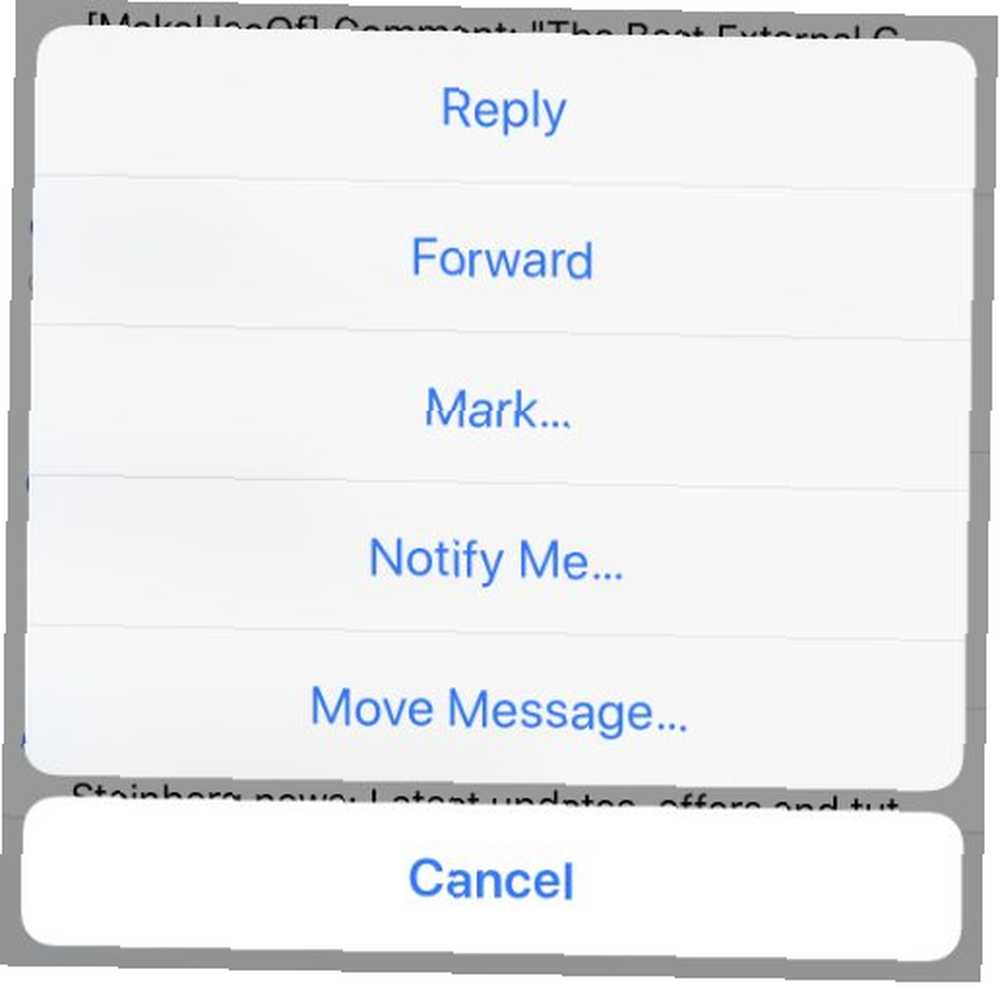
Z tego powodu najlepiej myśleć o poczcie jako o interfejsie dla dostawcy poczty, a nie o rozszerzeniu samej usługi. Blokowanie kontaktu na telefonie iPhone Jak zablokować numer telefonu na telefonie iPhone Jak zablokować numer telefonu na telefonie iPhone Możesz zablokować numer w dowolnej z trzech aplikacji: Telefon, FaceTime lub Wiadomości. niekoniecznie uniemożliwia im to skontaktowanie się z Tobą pocztą e-mail, nawet jeśli Twój adres e-mail jest podany w danych kontaktowych. Blokowanie w iOS wpływa tylko na połączenia telefoniczne, FaceTime i wiadomości.
Inne aplikacje poczty e-mail będą podlegały takim samym ograniczeniom, chyba że zostaną opracowane przez usługodawcę. Jeśli masz wiele kont e-mail, z tego powodu możesz mieć wiele aplikacji e-mail na swoim urządzeniu.
Większość filtrowania wiadomości e-mail odbywa się na serwerze. Zamiast pozwolić, aby wiadomość e-mail dotarła do skrzynki odbiorczej, a następnie przekierowała ją w inne miejsce, dostawcy poczty uniemożliwiają dotarcie wiadomości do skrzynki odbiorczej, chwytając ją natychmiast po jej otrzymaniu.
Aby zablokować pocztę w ten sposób, będziesz potrzebować dostępu do usług dostawcy poczty. Najprostszym sposobem na zablokowanie nadawcy wiadomości e-mail jest zalogowanie się za pomocą stacjonarnej przeglądarki internetowej, aby uzyskać dostęp do pełnego zestawu funkcji.
Możesz jednak również zablokować adres e-mail w telefonie iPhone. Zobaczmy, jak blokować wiadomości e-mail w kilku popularnych aplikacjach do poczty iPhone.
1. Blokuj wiadomości Gmaila na swoim iPhonie
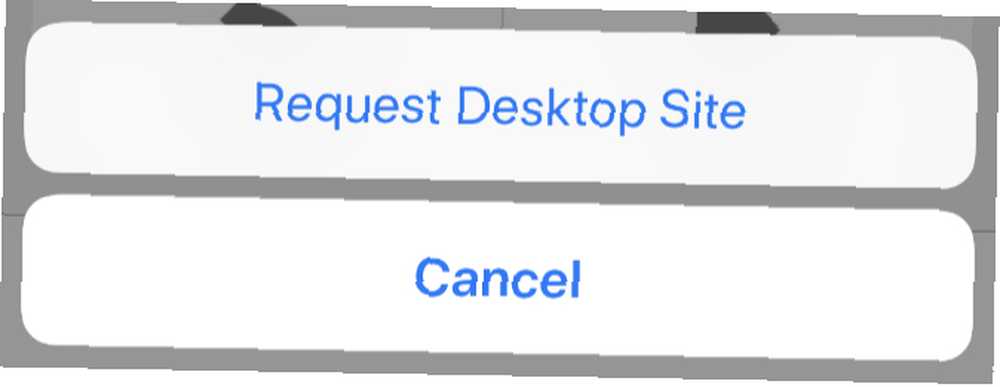
W przypadku Gmaila nadal nie zapewnia to dostępu do funkcji blokowania. Jednak w przypadku większości innych głównych dostawców poczty e-mail, w tym własnego iCloud firmy Apple, Yahoo! Mail i Microsoft Outlook - możesz uzyskać dostęp do funkcji blokowania poczty z przeglądarki mobilnej.
Aby zablokować wiadomość po stronie serwera, zaloguj się do swojego dostawcy poczty za pomocą przeglądarki internetowej, poproś o witrynę na komputery stacjonarne, a następnie postępuj zgodnie z następującymi instrukcjami:
- iCloud: Stuknij w Ustawienia trybikiem w lewym dolnym rogu, a następnie wybierz Zasady. Wybierz Dodaj regułę następnie utwórz nowy Jeśli wiadomość pochodzi od reguła dla danego adresu e-mail. Wybierać Przejdź do Kosza i oznacz jako przeczytane za akcję.
- Wieśniak! Poczta: Kran Ustawienia w prawym górnym rogu skrzynki odbiorczej, a następnie naciśnij Więcej ustawień. Wybierać Bezpieczeństwo i prywatność, następnie na następnym ekranie wyszukaj Zablokowane adresy i kliknij +Dodaj.
- Perspektywy: Kran Ustawienia w prawym górnym rogu, a następnie wybierz Wyświetl pełne ustawienia śledzony przez Opcje. Na następnym ekranie kliknij Poczta> Wiadomości-śmieci śledzony przez Zablokowani nadawcy, i dodaj adresy, które chcesz zablokować.
Zapamiętaj: Jeśli masz problemy z korzystaniem z witryny internetowej na urządzeniu mobilnym, spróbuj zalogować się w przeglądarce na komputerze Mac lub PC. Omówiliśmy, jak skonfigurować filtry w Gmailu, Yahoo i Outlooku Jak skonfigurować filtry e-mail w Gmailu, Yahoo Mail i Outlooku Jak skonfigurować filtry e-mail w Gmailu, Yahoo Mail i Outlook Filtrowanie wiadomości e-mail jest najlepszym narzędziem utrzymując porządek i uporządkowanie skrzynki odbiorczej. Oto jak skonfigurować i używać filtrów e-mail w Gmailu, Yahoo Mail i Outlooku. aby pomóc Ci zacząć.
3. Spróbuj użyć aplikacji iOS swojego dostawcy

Podobnie jak Google, większość dostawców ma własne dedykowane aplikacje na iPhone'a, które zapewniają dostęp do wielu funkcji specyficznych dla platformy. Jeśli możesz znieść kolejną aplikację e-mail na swoim iPhonie, prawdopodobnie warto pobrać aplikację swojego usługodawcy i użyć jej do uzyskania dostępu do funkcji niedostępnych w standardowej aplikacji Mail.
Niestety nie ma możliwości przetestowania każdego dostawcy poczty w Internecie. Plusem jest to, że te towarzyszące aplikacje do usług pocztowych są prawie zawsze bezpłatne, więc znalezienie informacji zajmie tylko kilka minut.
Blokowanie wiadomości e-mail na telefonie iPhone: nie takie proste
Jak widzieliśmy, masz trzy opcje, jeśli chcesz zachować zdrową listę zablokowanych wiadomości e-mail z urządzenia z systemem iOS:
- Pobierz aplikację swojego dostawcy i mam nadzieję, że ma ona wbudowane funkcje blokowania.
- Zaloguj się za pomocą Safari i poproś o wersję witryny na komputer za każdym razem, gdy chcesz zablokować adres e-mail.
- Poczekaj, aż wrócisz do komputera i stamtąd.
Jeśli wybierzesz pierwszą opcję, pamiętaj, aby zachować kontrolę nad powiadomieniami, bo otrzymasz wiele alertów dla każdego nowego otrzymanego e-maila. Dowiedz się, jak kontrolować powiadomienia iOS Przejmij kontrolę nad powiadomieniami iOS na swoim iPhonie lub iPadzie Przejmij kontrolę nad powiadomieniami iOS na swoim iPhonie lub iPadzie Twój iPhone może powiadomić Cię o wszystkim, ale pozostawiony bez zaznaczenia, ta funkcja może szybko wymknąć się spod kontroli. Oto, jak sprawić, by powiadomienia były znów przydatne. dla lepszego korzystania z iPhone'a.











